محول البث المصغر RGBlink
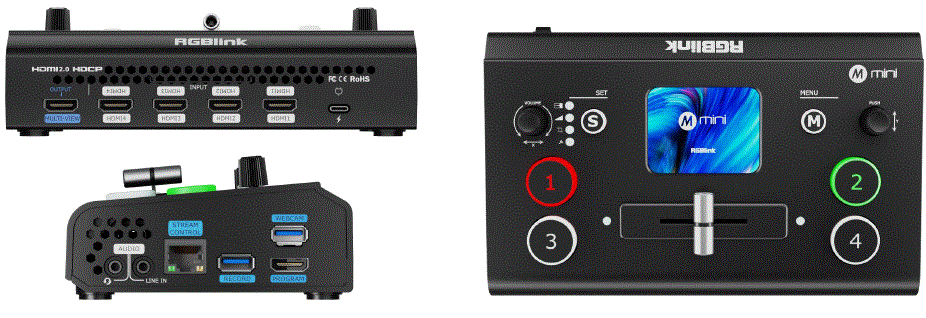
معلومات المنتج
تحديد
- محول الطاقة: PD 12 فولت/2.5 أمبير
- كابل التقاط الصوت والصورة USB 3.0
- كابل طاقة من النوع سي
- الواجهة: مدخل HDMI، منفذ طاقة USB-C، مدخل/مخرج صوت، شبكة محلية (LAN)، تسجيل، مخرج HDMI، USB
المنتج انتهىview
الميزات الرئيسية
- 4 مدخلات HDMI 2.0، 2 مخرج HDMI 1.3
- يمكن ضبط مخرج HDMI على 6 نوافذ مسبقةview، البرنامج أو المدخلات 1~4
- شاشة لمس TFT كاملة الألوان مقاس 2 بوصة مدمجة لمراقبة الإشارة وتشغيل القائمة
- يدعم إدخال الصوت MIC وLINE، ومزيج الصوت متعدد القنوات
- تحجيم الصورة واقتصاصها
- وظيفة PIP بما في ذلك PBP لإعداد التخطيط
- وظيفة التسجيل USB 2.0، تدعم تنسيقات exFAT وFAT32
- انتقال سلس على شكل حرف T بما في ذلك CUT | FADE
- 15 آثار الانتقال
- تراكب الشعار
- web APP & open APl للتحكم عن بعد
- تصميم تبريد الهواء لضمان التشغيل المستقر على مدار الساعة طوال أيام الأسبوع
- تصميم متكامل، سهل الحمل
في الصندوق

اللوحة الأمامية
| ❶ | مقبض مستوى الصوت/X | يضبط مستوى الصوت.
|
| ❷ | مفتاح الاختصار S |
|
| ❸ | شاشة تعمل باللمس | في الوقت الحقيقي قبلview من 4 مدخلات فيديو أو يعرض واجهة القائمة للتشغيل باللمس. |
| ❹ | مفتاح القائمة (M) | مفتاح القائمة ومفتاح الرجوع. |
| ❺ | مقبض Y |
|
| ❻ | 1، 2، 3، 4 | 4 إشارات الإدخال:
|
| ❼ | T-بار |
|
ملحوظة: لا يتضمن الإصدار الأساسي المصغر منفذ HDMI. اشترك في خدمة PGM HDMI على TAO Cloud عند الحاجة.
لوحة واجهة
| ❶ | متعدد-VIEW | متعدد الشاشات قبلview منفذ الإخراج (افتراضي). |
| ❷ | هدمي إن | 4 منافذ إدخال HDMI لتوصيل الأجهزة مثل الكاميرات عالية الدقة أو أجهزة الكمبيوتر. |
| ❸ | منفذ طاقة USB-C | واجهة الطاقة من النوع C. |
| ❹ | مدخل / مخرج الصوت |
|
| ❺ | شبكة محلية | اتصال الشبكة ل web التحكم في التطبيق ودفع البث. |
| ❻ | سِجِلّ | منفذ تسجيل لمحركات أقراص USB أو محركات الأقراص الصلبة الخارجية لتسجيل المحتوى المباشر. |
| ❼ | مخرج HDMI | منفذ إخراج HDMI لعرض متعدد الشاشاتview أو المخرج الرئيسي. |
| ❽ | USB | منفذ USB 3.0 لالتقاط الإشارات وبثها عبر برامج الطرف الثالث إلى المنصات الحية. |
استخدم المنتج الخاص بك
- تشغيل الطاقة
بعد تشغيل الجهاز، يعرض شاشة بدء التشغيل على شاشة اللمس TFT المدمجة.
- القائمة الرئيسية
المس الأيقونات للدخول إلى الوظائف المقابلة. حرك للتنقل بين الأيقونات.
صورة في صورة (PIP)
- تمكين PIP
اضغط على أيقونة PIP في القائمة الرئيسية أو اضغط على زر S للدخول إلى إعدادات ضبط PIP.
- تحديد الشاشات الرئيسية والفرعية
اضغط على "ضبط" في واجهة PIP، ثم اختر أيقونة A/B. إذا كانت أيقونة الطبقة الرئيسية، A، خضراء، فسيومض زر الإشارة المقابل. اضغط على زر إشارة آخر لتغيير طبقة A الحالية إذا لزم الأمر. اضغط على أيقونة A/B مرة أخرى للانتقال إلى ضبط الطبقة B.
- تعديل الطبقة
ادخل إلى صفحة التعديل، وحدد الطبقة (أ/ب)، واستخدم أزرار X/Y لضبط العرض/الارتفاع أو اختر نسبة العرض إلى الارتفاع 9:16. أو عدّل حجم الطبقة المحددة بشكل متناسب باستخدام الرمز الأخير. استخدم "كامل" لـ
ملء الشاشة أو "إعادة تعيين" لاستعادة الإعدادات الافتراضية.
- تَخطِيط
اضغط على "التخطيط" للاختيار من بين 10 تخطيطات افتراضية.  تمكين المزج
تمكين المزج
قم بتمكين المزج للتبديل بين وضعي A/B وضبط العرض/الموضع.
View
احفظ View
اضغط على "View"أيقونة للحفظ أو التبديل" views.
- الأصفر: View جاري تحريره.
- أخضر: أنقذ view.
- رمادي: لا يوجد حفظ view.

عمليات الواجهة
- اضغط برفق لحفظ الملف الحاليview الى view.
- اختر يدوي أو أوتوماتيكي view التبديل.
- تعيين view مدة التبديل.

تأثير الانتقال
حدد تأثير انتقالي
اضغط على أيقونة "تأثير الانتقال" أو اضغط على زر S للاختيار من بين 15 تأثيرًا (على سبيل المثال، التلاشي، والمسح).
الوضع الانتقالي
- وضع T-Bar (يدوي)
اضغط على أيقونة الوضع في القائمة الرئيسية للدخول. الوضع الافتراضي: اضغط على شريط T للانتقال إلى الوضع المسبق.view إلى المخرج الرئيسي.
- وضع T-Bar (يدوي)
اضغط على أيقونة الوضع في القائمة الرئيسية للدخول. الوضع الافتراضي: اضغط على شريط T للانتقال إلى الوضع المسبق.view إلى المخرج الرئيسي.
صوتي
دعم الصوت
الجهاز الصغير مزود بواجهتي صوت، وأربعة مداخل HDMI، ومخرج HDMI واحد، يدعم الصوت المدمج. انقر على أيقونة الصوت في القائمة الرئيسية للوصول إلى إعدادات ضبط مستوى الصوت والوظائف.
ضبط مستوى الصوت
- شاشة تعمل باللمس: لواجهتي الصوت، حدد قناة وفعّلها، ثم انقر على زري "-" أو "+" لضبط الكسب. بالنسبة لمنافذ HDMI 1-4، حدد قناة وانقر على زري "-" أو "+" لضبط مستوى الصوت.
- المقابض: أدر مقبض Y لضبط مستوى الصوت المدمج في MIC IN وLINE IN وHDMI 1~4. أدر مقبض X لضبط مستوى صوت مخرج HDMI.

الصوت والفيديو والمزج
- يمكن مزج الصوت المضمّن من HDMI 1-4. عند تفعيله، سيتم تشغيله بالتزامن مع الصوت الآخر في الجهاز الحالي.view.
- بالنسبة للصوت المدمج عبر HDMI 1-4، يمكنك اختيار ما إذا كان الصوت يتبع تشغيل الفيديو، وما إذا كان ينتقل إلى المخرج الرئيسي مع الفيديو. اضبط مستوى الصوت لمدخلات الصوت أو الصوت المدمج عبر HDMI.

ربط TAO Cloud
باعتبارها أول محول فيديو في صناعة البث المباشر يقدم ميزات قابلة للتخصيص من قبل المستخدم، مما يسمح للمستخدمين بفتح الإمكانيات الكاملة من خلال الاشتراك الشهري أو الشراء مدى الحياة على TAO Cloud.
| نوع الوظيفة | طريقة التفويض | تفاصيل الوظيفة |
| الوظائف الأساسية | حر |
|
| وظائف TAO Cloud المرخصة | اشتراك شهري/مدى الحياة | ▼ الإنتاج
▼ البث الشبكي
|
|
||
| الوظائف الكاملة | فتح الوصول مدى الحياة إلى جميع الوظائف |
الحصول على رمز التحقق
إذا كان الجهاز غير مرتبط، استخدم رمز التحقق لربطه.
تسجيل الدخول/التسجيل في TAO Cloud
- يزور https://www.tao1live.com.
- أدخل بريدك الإلكتروني ورمز التحقق لتسجيل الدخول أو التسجيل.

جهاز ربط
- انتقل إلى "جميع الأجهزة" > "ربط الجهاز".
- أدخل اسم الجهاز المخصص ورمز التحقق، ثم اضغط على "ربط".

تفويض الوظيفة
- انتقل إلى واجهة إدارة الجهاز وانقر على "الإعدادات"
- حدد الوظائف التي تريد ترخيصها (الخطة الشهرية، خطة مدى الحياة المنفصلة والوظائف الكاملة) وأكمل الدفع.

ملحوظة: تتطلب هذه الوظائف المميزة شراء TAO Cloud للتنشيط. viewطريقة استخدام صفحات وظائف TAO Cloud هي الانتقال إلى الإعدادات والاشتراك في وظيفة "التحكم عن بُعد من TAO". لا يمكن تفعيل الوظائف المميزة الأخرى على TAO Cloud والجهاز الصغير إلا بعد الاشتراك في وظيفة التحكم عن بُعد من TAO.
مخرج الفيديو
- حدد إشارة الإخراج
قم بتكوين العرض والدقة لمخرجي HDMI.
- عرض المعلومات
قم بتمكين ميزات مثل تكييف HDMI/DVI، أو عرض مقياس الصوت، أو دليل التأطير، أو معلومات دقة إشارة LCD.
تدفق
يمكن للمستخدمين ربط الجهاز الصغير بمنصة TAO السحابية لإنتاج وإنشاء محتوى بكفاءة. يدعم الجهاز الصغير البث المتزامن لما يصل إلى 4 منصات.
إعداد ما قبل البث
- قم بتوصيل الجهاز الصغير بالشبكة باستخدام كابل إيثرنت.
- تأكد من أن الجهاز الصغير مرتبط بـTAO Cloud.
- قم بتمكين زر البث على واجهة البث الخاصة بالجهاز الصغير.

توزيع عنوان البث إلى جهاز صغير
- انتقل إلى صفحة الإدارة المصغرة ضمن "أجهزتي" في TAO Cloud.
- أدخل عناوين البث الخاصة بالمنصات المستهدفة في قسم البث.
- انقر فوق "توزيع" لتوزيع العناوين.

ابدأ البث
العودة إلى واجهة البث المصغر، حدد البث المستلم URLانقر لبدء البث. تتيح هذه الصفحة أيضًا ضبط معلمات البث.
تسجيل
تمكين التسجيل
- أدخل محرك أقراص USB أو محرك أقراص ثابت خارجي (منسق إلى EXT4) في منفذ RECORD.
- اضغط على "تسجيل" في القائمة الرئيسية للبدء. اضغط على زر التسجيل لبدء التسجيل.

إعدادات التسجيل
فعّل تسجيل الصوت إذا لزم الأمر. يمكنك أيضًا التحقق من استخدام القرص، أو ضبط جودة التسجيل، أو تهيئة القرص.
مفتاح اللون
- تمكين المفاتيح
تمكين إزالة الخلفيات الخضراء/الزرقاء من الشاشات الفرعية (طبقة B الافتراضية).
- ضبط المعلمات
اضبط الحجم/الموضع حسب الحاجة؛ يتم حفظ الإعدادات في الوضع الحالي view.
PTZ
قم بتبديل إشارة PTZ إلى Preview
حدد إشارة PTZ في المقدمةview الشاشة وانقر على أيقونة PTZ في القائمة الرئيسية.
ضبط المعلمات
استخدم أزرار X/Y لضبط الموضع أو التكبير أو التركيز. الموضع:
- قم بتدوير X لتحريك الكاميرا إلى اليسار/اليمين.
- قم بتدوير Y لإمالة الكاميرا لأعلى/لأسفل التكبير/التصغير:
- قم بتدوير X في اتجاه عقارب الساعة للتكبير.
- أدر X عكس اتجاه عقارب الساعة للتصغير. التركيز:
- قم بتدوير X لضبط التركيز.

إعدادات PTZ
على هذه الواجهة، يمكنك:
- قم بتبديل كاميرات PTZ وتمكين عناصر التحكم.
- تأكد أن رقم منفذ PTZ هو 01259.
- تأكد من أن الجهاز وPTZ موجودان على نفس شبكة LAN (أول ثلاثة أرقام IP تتطابق).
- ضبط سرعة PTZ باستخدام "+/-".

الشعار
استيراد مواد الشعار عبر TAO Cloud
- افتح TAO Cloud.
- انتقل إلى مجموعتي > أجهزتي ثم قم بالدخول إلى صفحة إدارة الأجهزة الصغيرة.
- ضمن الإعدادات الأساسية، حدد مشهدًا وأضف مادة الشعار في قسم إدارة المحتوى.

ضبط الشعار
- افتح أيقونة الشعار من واجهة القائمة الرئيسية. ستعرض واجهة الشعار المواد المُطبّقة من TAO Cloud.
- بمجرد تمكينه، سيظهر الشعار في الوضع الحاليview.
- استخدم مقبض X لضبط الوضع الأفقي (يسار/يمين).
- استخدم مقبض Y لضبط الوضع الرأسي (أعلى/أسفل).

استبدال الشعار
- انتقل إلى TAO Cloud وقم بالوصول إلى صفحة إدارة الأجهزة الصغيرة.
- ضمن الإعدادات الأساسية، حدد مادة شعار جديدة للاستبدال.
- ارجع إلى واجهة إعدادات الشعار المصغر، وانقر فوق "تحديث"، وسيتم تحديث الشعار.

شيامن RGBlink للعلوم والتكنولوجيا المحدودة
- هاتف: +86-592-5771197
- الفاكس: +86-592-5788216
- عميل الخط الساخن: 4008-592-315
- Web: http://www.rgblink.com
- بريد إلكتروني:support@rgblink.com
- المقر الرئيسي: الطابق السادس، رقم 37-3، مجمع بانسانغ، المبنى 3، ساحة شينكي، منطقة تورش للتكنولوجيا العالية للتنمية الصناعية، شيامن، الصين

©2025 RGBlink جميع الحقوق محفوظة.
الأسئلة الشائعة
هل يتضمن الإصدار الأساسي الصغير مخرج HDMI؟
لا، الإصدار الأساسي المصغر لا يتضمن منفذ HDMI. للحصول على منفذ HDMI، اشترك في خدمة PGM HDMI على TAO Cloud.
المستندات / الموارد
 |
محول البث المصغر RGBlink [بي دي اف] دليل المستخدم مُبدِّل بثٍّ صغير، مُبدِّل بثٍّ صغير، مُبدِّل بثٍّ صغير |
 |
محول البث المصغر RGBlink [بي دي اف] دليل التعليمات مُبدِّل بثٍّ صغير، مُبدِّل بثٍّ صغير، مُبدِّل بثٍّ صغير |
